WPS行距怎么调-WPS设置行间距的方法
在处理文档排版时,调整行距是提升阅读体验的重要步骤之一。而WPS是一款广受欢迎的办公软件,它提供了多种调整行距的方法,以适应不同用户的需求。无论你是在撰写报告、编辑文章还是制作演示文稿,合适的行距都能让你的文档看起来更加专业和易于阅读,下面就一起来看看具体的操作吧。
WPS设置行间距的方法
行距调整
不同学校论文要求的行距会有所不同,甚至某些本科论文和博士论文在行间距的要求上也有所区别,那么应该怎样调整段落的行距呢?以调整1.5倍行距为例,动图操作如下所示:
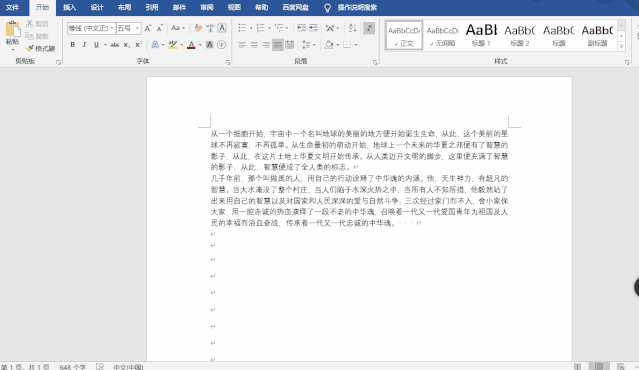
在菜单栏中的【开始】——【段落】——【缩进与间距】——【行距】,下拉菜单选择需要的行距即可。
文字间距调整
大家观察观察下面这两幅图,有没有一种感觉左边的文字更加紧密,而右边的文字更加疏松?

这就是我们字间距的功能,那应该怎样修改字间距呢?
菜单栏中的【开始】——【字体】——“高级”——“间距”,下拉菜单中的“紧缩”、“标准”、“加宽”,分别对应缩小间距、不做处理、增大间距。
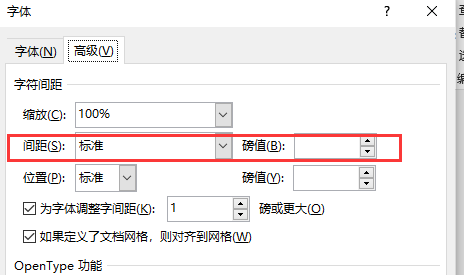
换行调整
不知道大家平时在写方案或是完成论文写作时会不会遇到以下这种情况?
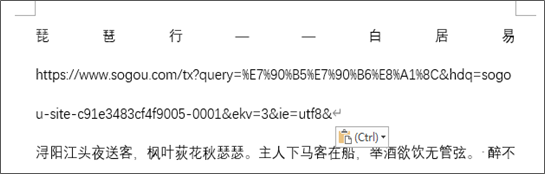
因为在文字后面插入了链接,导致前面的文字间距变大。
小然最近就出现了这样的问题,那么如何才能让链接前面的内容间距恢复正常呢?
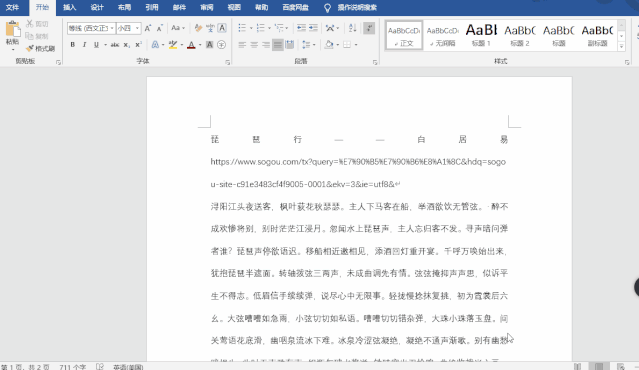
菜单栏中的【开始】中的【段落】,找到【中文版式】,里面勾选【允许西文在单词中间换行】。
以上就是纯净版系统小编为你带来的关于“WPS行距怎么调-WPS设置行间距的方法”的全部内容了,希望可以解决你的问题,感谢您的阅读,更多精彩内容请关注纯净版系统官网。
相关文章
- WPS怎样快速找出两列的不同数据-找出wps不一致的数据的方法
- WPS使用起来卡顿严重怎么办
- WPS文档行距20磅怎么弄-WPS设置行间距为20磅的方法
- Wps怎么开启实时保存-Wps设置自动保存的方法
- WPS表格怎么自动1234排下去-WPS自动生成序号的方法
- 如何使用Wps制作表格-Wps制作表格的方法
- Wps怎么自动识别错别字-Wps自动识别错别字的方法
- Wps截图快捷键是什么-Wps截图快捷键介绍
- WPS打开Word乱码怎么办-WPS文档打开乱码的解决方法
- Office和Wps有什么区别-Wps和ms的区别
- Wps自动保存在哪里-Wps设置自动保存的方法
- WPS怎么对比两个PDF-WPS两个PDF文档内容快速对比方法
- WPS菜单功能都是灰色不能点怎么办
- Wps无法粘贴信息怎么办-Wps提示无法粘贴信息的解决方法
- 怎么解决WPS与Office冲突问题
- Wps单独一页怎么设置为横向
热门教程
win11关闭windows defender安全中心的四种方法
2Win11如何关闭Defender?Windows11彻底关闭Defender的3种方法
3win10不显示视频缩略图的两种解决方法
4win10关闭许可证即将过期窗口的方法
5win11任务栏怎么显示网速?win11任务栏显示实时网速的方法
6win11怎么切换桌面?win11切换桌面的四种方法
7win11忘记pin无法开机的三种最简单办法
8安装NET3.5提示0x800f0950失败解决方法
9Win11移动热点不能用怎么办?移动热点不工作怎么办?
10Win11如何打开预览窗格?Win11显示预览窗格的方法
装机必备 更多+
重装教程
大家都在看








